Yrität välttää sitä, mutta joskus asiat voivat riistäytyä käsistä välilehtien suhteen. Sinulla on oltava tietyt välilehdet auki, ja toisten on oltava auki varmuuden vuoksi. Ennen kuin huomaatkaan, sinulla on niin monta välilehteä auki; on lähes mahdotonta löytää tarvitsemaasi.
Hyvä uutinen on, että Chromessa on vaihtoehto, jossa voit ryhmitellä välilehdet ryhmiin. Tällä tavalla välilehdet on helpompi löytää, jos saat asiat tehtyä nopeammin, koska voit paikantaa tarvitsemasi välilehdet nopeammin. Jatka lukemista nähdäksesi, kuinka voit järjestää Chrome-välilehtesi tietokoneellasi ja Android-laitteellasi.
Chrome-välilehtien järjestäminen
Kun olet käyttänyt Chromea jonkin aikaa, muutaman välilehden pitäisi olla auki. Napsauta hiiren kakkospainikkeella mitä tahansa välilehteä ja ryhmävaihtoehto on luettelon toinen vaihtoehto.
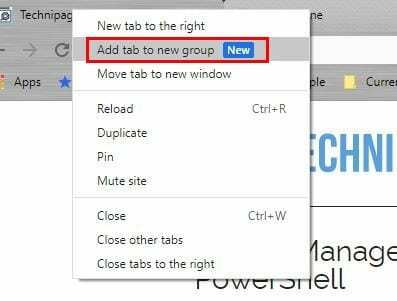
Kun välilehti on lisätty ryhmään, on aika nimetä ryhmä ja antaa sille väri. Järjestämällä välilehdet värin mukaan ne on helpompi löytää. Värit, joista voit valita, ovat rivissä yläreunassa, ja nimeäksesi välilehtiryhmäsi, napsauta hiiren kakkospainikkeella.
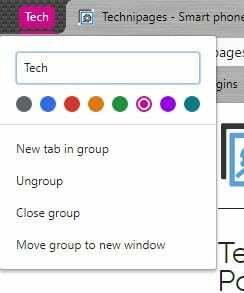
Lisävaihtoehtoja
Värien alla näet vaihtoehdot uuden välilehden lisäämiseksi tiettyyn väriryhmään. Muita luettelossa olevia vaihtoehtoja ovat Pura ryhmä, Sulje ryhmä ja Siirrä ryhmä uuteen ikkunaan. Tämä viimeinen vaihtoehto on hyvä, kun sinulla on liian monta välilehteä auki ja sinun on tyhjennettävä osa niistä.
Poista ryhmä -vaihtoehto tarkoittaa, että yksi välilehti poistetaan kyseisestä väriryhmästä. Älä huoli, jos muutat mieltäsi, voit aina palauttaa sen.
Kun avaat uuden välilehden tietyssä väriryhmässä, kyseiseen ryhmään kuuluvat välilehdet korostetaan kyseisellä värillä. Jos muutat mieltäsi ja haluat määrittää tälle ryhmälle toisen värin, voit tehdä sen. Napsauta värillistä ympyrää, niin värivaihtoehdot tulevat näkyviin. Valitse uusi värisi, niin olet valmis.

Napsauttamalla värillistä ympyrää voit piilottaa kyseiseen ryhmään kuuluvat välilehdet ja saada sen uudelleen näkyviin napsauttamalla värillistä ympyrää uudelleen. Jos haluat joskus lisätä toisen välilehden jo olemassa olevaan ryhmään, napsauta välilehteä hiiren kakkospainikkeella ja valitse jokin jo määrittämistäsi ryhmistä. Varmista, että asetat kohdistimen ryhmävaihtoehdon Lisää-välilehdelle, jotta sivuvalikko tulee näkyviin.
Näet myös vaihtoehdon lisätä välilehti myös toiseen ikkunaan. Voit myös vetää välilehden, jonka haluat lisätä väriryhmään, ja se lisätään automaattisesti.

On myös mahdollista järjestää väriryhmä tiettyyn järjestykseen. Napsauta värillistä ympyrää tai ryhmän nimeä (jos annoit ryhmällesi nimen) ja vedä se uuteen paikkaansa. Kun et enää tarvitse välilehteä ryhmässä, napsauta välilehteä hiiren kakkospainikkeella ja napsauta Poista ryhmästä -vaihtoehtoa.
Välilehtiryhmien hallinta Chrome for Androidissa
Koska et aina ole tietokoneellasi, on hyvä idea hallita Chromen välilehtiä Android-laitteellasi. Kun olet käyttänyt Chromea jonkin aikaa, sinulla on luultavasti useita välilehtiä auki. Oikeassa yläkulmassa sinun pitäisi nähdä avoimien välilehtien kokonaismäärä. Napauta sitä.
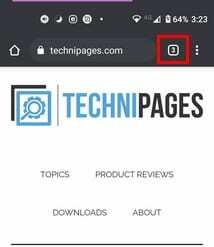
Sinun pitäisi nyt nähdä avoimet välilehdet ruudukossa. Jos haluat lisätä kaksi välilehteä samaan ryhmään, vedä toinen välilehti toisen päälle. Kun päästät irti, he ovat nyt samassa ryhmässä. Toista prosessi, jos haluat lisätä lisää. Aina kun haluat sulkea ryhmän välilehtiä, napauta X, niin kaikki välilehdet suljetaan.
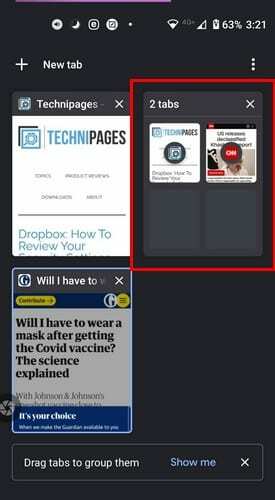
Kun avaat ryhmän välilehtiä, valitset yhden niistä alareunassa. Jos haluat lisätä välilehden, napauta plusmerkkiä oikeassa alakulmassa. Aina kun haluat tarkastella välilehtiä, napauta ylös osoittavaa nuolta vasemmassa alakulmassa.
Johtopäätös
Kun välilehdet on järjestetty, ne on paljon helpompi löytää. Et tuhlaa aikaa yrittääksesi löytää tarvitsemasi välilehden, missä päin maailmaa on. Kun osaat muokata Chrome-välilehtiäsi, voit antaa sille oman persoonallisuutesi ja pysyä järjestyksessä.